- 無需下載與安裝軟體即可投影
- 跨平台相容性
- 無需購買昂貴的連接線和轉接器
- 本地與遠端網路的網路投影功能
- 具有同步音訊的 HD 視訊
- 快速且容易設定
如何將智慧型手機連接至便攜式螢幕
隨著時間的推移,現代智慧型手機所提供的功能與便利性持續增加,因此現在很多人都喜歡在智慧型手機上進行專業工作或個人使用。
只要知道如何將智慧型手機連接至便攜式螢幕,你就可以大大增強手機的功能。 在這篇文章中,我們將深入討論各種連接方法,透過這些方法,你可以將 iPhone 連接到顯示器或任何其他智慧型手機中。
將 iPhone 和安卓無線連接至顯示器
若要將 iPhone 或 Android手機連接至便攜式顯示器,你需要一台可用作便攜式顯示器的筆記型電腦。 一旦你有了筆記型電腦和手機,你就可以在 AirDroid Cast 的協助下以無線方式連接它們。 讓我們來看看如何操作。
AirDroid Cast
AirDroid Cast 是一款功能強大、操作簡單且可靠的螢幕鏡像應用程式,你可以在各種平台上使用,像是Windows、Mac、Android、iOS 以及任何擁有瀏覽器的裝置。 你都可以從 AirDroid Cast 獲得最高品質的同步音訊。

請按照以下步驟,透過 Wi-Fi 將 iPhone/Android 連接到 Windows 或 Mac:
- 在你的手機和電腦上下載並安裝 AirDroid Cast 應用程式。 並啟動。 免費試用
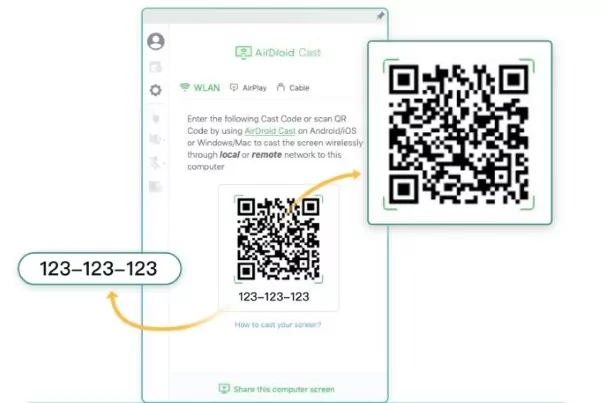
使用 USB 將 iPhone/Android裝置連接到 Windows 或 Mac
你也可以使用 AirDroid Cast 透過 USB 將 iPhone/Android 裝置連接到 Windows 或 Mac。 當你的網際網路不穩定,而你又不希望連接受到網路問題的影響時,使用此方法就非常方便。以下為此方法的步驟教學:
- 在你的兩部裝置上下載並安裝 AirDroid Cast 應用程式。
- 透過 USB 將安卓裝置或 iPhone 連接到電腦,並允許 USB 除錯。
- 開啟 AirDroid Cast,移至「USB」,並選擇你的手機透過 USB 連接至電腦,以開始將其螢幕鏡像至你的電腦螢幕。
是的,這是可以的,但這個使用過程是不同的,你需要使用網頁版 AirDroid Cast。 你只需要在電視上打開瀏覽器,然後搜尋 webcast.airdroid.com 以獲得連接的 Cast Code 或 QR 代碼。
使用連接線和轉接器將 iPhone 連接到顯示器
如果你不打算使用任何第三方應用程式,你可以利用連接線和轉接器將 iPhone 連接到顯示器。 但是使用此方法前,你必須確保你擁有所需的設備。
設備要求:
- Lighting轉 HDMI 轉接器或Lighting轉 VGA 轉接器
- 一條 HDMI線
你可以根據 iPhone 或 iPad 的特定型號選擇合適的纜線和轉接器。 一般而言,你可以從 Apple 官方商店購買 Lightning 數位影音轉接器。
使用連接線將 iPhone 連接到顯示器的步驟
如果你擁有正確的連接線和轉接器後,就能按照以下步驟將 iPhone 連接到顯示器:
- 將轉接器 (例如 Lightning 數位影音轉接器) 插入 iPhone 的充電埠。
- 將 HDMI 連接線連接至轉接器。
- 將 HDMI 連接線的另一端連接至顯示器或電視。
- 切換顯示器或電視上的視訊來源,即可投影 iPhone 的螢幕畫面。
如此一來,你就可以透過 USB線和 Apple 官方Lightning轉接器,將 iPhone 連接到顯示器。
使用 Miracast 接收器或連接線將 Android裝置連接到顯示器
如果你是 Android使用者,你也可以透過正確的連接線和轉接器,將安卓裝置連接到顯示器。 你需要使用 HDMI線和 HDMI 至 USB-C 或 HDMI 至 micro-USB 轉接器來將連接螢幕。
使用連接線
按照以下步驟使用連接線輕鬆將安卓智慧型手機連接至顯示器:
- 將轉接器的 USB 連接埠連接到你的安卓裝置。
- 將 HDMI 連接線連接至轉接器。
- 將 HDMI 連接線的另一端插入顯示器的 HDMI 連接埠。
- 開啟顯示器上的 HDMI 頻道來源,即可開始在顯示器上觀看安卓螢幕畫面。
使用 Miracast
如果你不想購買連接線和轉接器,你可以選擇透過 Miracast 將安卓裝置連接到顯示器。 大多數現代的 HDTV 都支援 Miracast功能。 但是,如果顯示器不支援 Miracast,你需要使用 Miracast 接收器來進行連接,步驟如下:
- 將 Miracast 接收器插入顯示器的 HDMI 連接埠。
- 從顯示器設定存取 Miracast,然後選擇連接你的安卓裝置。
- 如果你的安卓裝置沒有內建 Miracast 選項,你必須下載應用程式來投影螢幕。
- 你只需使用 Miracast 接收器,而無需任何其他連接線或轉接器,即可將安卓手機連接至顯示器。
小提示: 如何將電腦螢幕鏡射到有網路的便攜式裝置上
如果你有可連接至 Wi-Fi 並擁有瀏覽器的便攜式裝置,你可以使用網頁版 AirDroid Cast將電腦螢幕鏡像至你的裝置。AirDroid Cast Web顧名思義是一款可靠的網路投影工具,讓你將電腦等各種裝置的螢幕投影到帶有瀏覽器的裝置上,無需在接收設備上安裝任何應用程式。
- 在電腦上下載並安裝 AirDroid Cast 軟體。
- 開啟軟體並選擇「投放至」功能。
- 在你的便攜式裝置上開啟網頁版 AirDroid Cast - webcast.airdroid.com。
- 輸入投影代碼。
- 點擊「允許」,投射螢幕畫面,享受螢幕鏡像!
結論
總而言之,將智慧型手機連接至顯示器在很多情況下可以大大幫助你。雖然你能使用連接線和轉接器連接智慧型手機和顯示器,但是我們還是強烈建議您選擇像 AirDroid Cast 這樣的無線方法,以享受螢幕鏡像的最佳體驗。




發佈評論